输入法为什么打不出汉字 电脑上打不出汉字怎么回事
更新时间:2021-05-24 09:54:05作者:huige
我们在电脑中打字输入的时候,都会用到输入法,不过有时候可能会碰到一些状况,就有小伙伴在使用输入法的时候,却发现打不出汉字,很多人不知道为什么会出现这样的问题,为了让大家快速解决这个问题,本文就教大家电脑上打不出汉字的详细解决方法吧。
具体步骤如下:
1、电脑有输入法却打不出来汉字的话,很可能是输入法出了问题,我们右击输入法悬浮窗左边的S符号;

2、弹出的界面,我们点击设置属性;
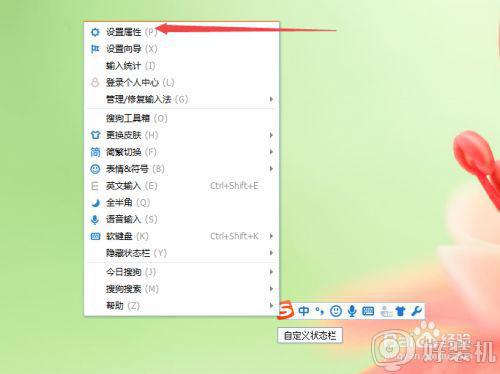
3、然后点击输入法修复器;
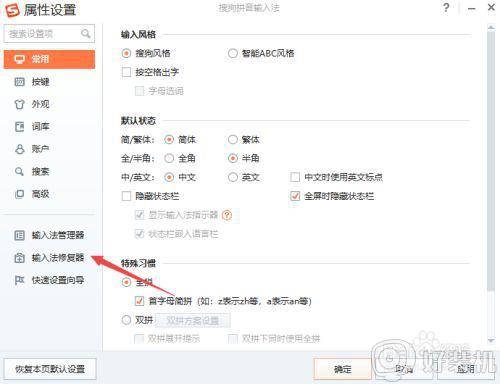
4、之后点击快速修复,然后再打字往往也就可以打出来了。
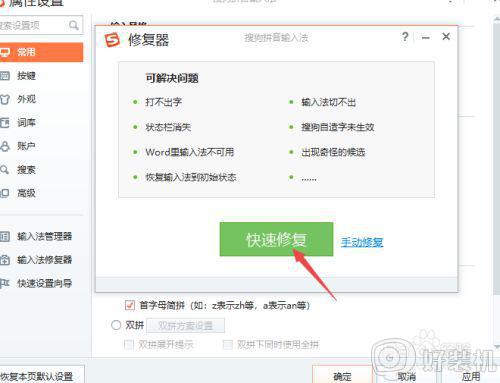
360安全卫士修复输入法:1、双击360安全卫士;
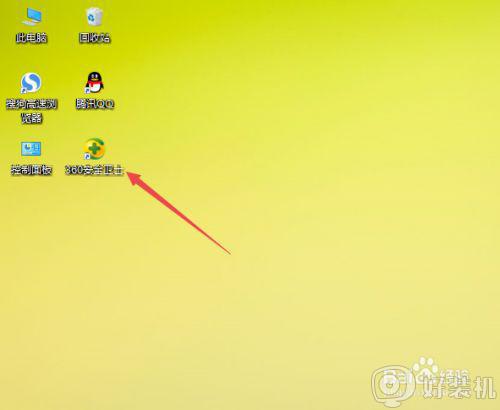
2、然后点击人工服务;
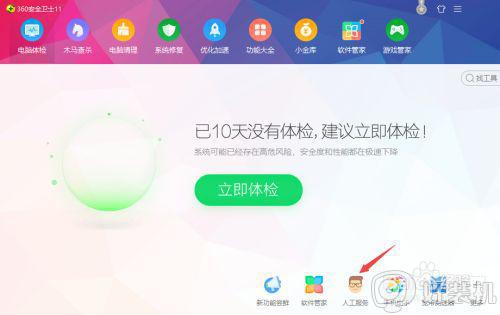
3、之后输入输入法,然后点击查找方案,之后看到输入法不能用了,我们点击后面的立即修复;
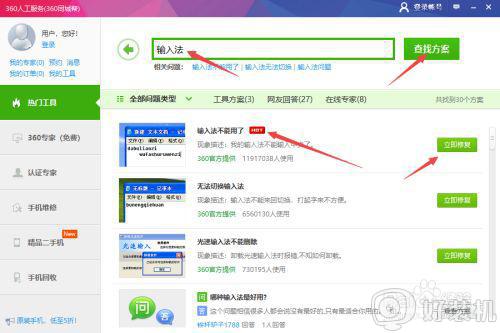
4、然后就会进行修复了,如图所示;

5、修复成功了,我们点击立即重启电脑,之后就可以输入汉字了。
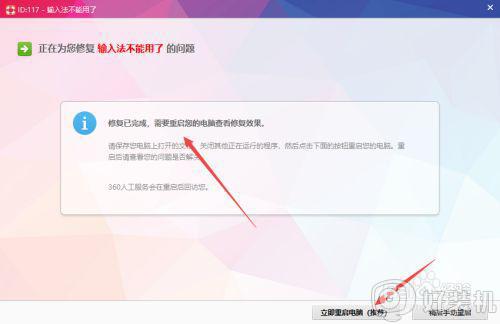
经过上面的方法操作之后,就可以解决电脑上打不出汉字这个问题了,遇到相同情况的小伙伴们可以尝试上面的方法步骤来进行操作就可以了。
输入法为什么打不出汉字 电脑上打不出汉字怎么回事相关教程
- 电脑打字只有拼音不出汉字怎么回事 电脑输入法只有拼音不能汉字了如何解决
- 电脑只能打英文不能打汉字了怎么弄 为什么打不了汉字只能打字母
- 网页输入法打不了中文为什么 电脑网页输入法打不出汉字处理方法
- 电脑打不了中文按哪个键恢复 电脑打不出汉字按什么键恢复
- 笔记本csgo怎么打汉字 csgo如何输入汉字
- ppt输入不了汉字为什么 ppt无法输入汉字如何解决
- 电脑拼音打不出来中文字怎么办 电脑输入法打不出汉字只能打字母如何解决
- 生僻字怎么打出来 电脑如何打出生僻字
- wpsexcel 单元格输入汉字整行变色 excel 单元格输入汉字整行变色方法
- 电脑在用办公系统时输不起汉字怎么处理
- 电脑无法播放mp4视频怎么办 电脑播放不了mp4格式视频如何解决
- 电脑文件如何彻底删除干净 电脑怎样彻底删除文件
- 电脑文件如何传到手机上面 怎么将电脑上的文件传到手机
- 电脑嗡嗡响声音很大怎么办 音箱电流声怎么消除嗡嗡声
- 电脑我的世界怎么下载?我的世界电脑版下载教程
- 电脑无法打开网页但是网络能用怎么回事 电脑有网但是打不开网页如何解决
热门推荐
电脑常见问题推荐
- 1 b660支持多少内存频率 b660主板支持内存频率多少
- 2 alt+tab不能直接切换怎么办 Alt+Tab不能正常切换窗口如何解决
- 3 vep格式用什么播放器 vep格式视频文件用什么软件打开
- 4 cad2022安装激活教程 cad2022如何安装并激活
- 5 电脑蓝屏无法正常启动怎么恢复?电脑蓝屏不能正常启动如何解决
- 6 nvidia geforce exerience出错怎么办 英伟达geforce experience错误代码如何解决
- 7 电脑为什么会自动安装一些垃圾软件 如何防止电脑自动安装流氓软件
- 8 creo3.0安装教程 creo3.0如何安装
- 9 cad左键选择不是矩形怎么办 CAD选择框不是矩形的解决方法
- 10 spooler服务自动关闭怎么办 Print Spooler服务总是自动停止如何处理
